Oglas
Kad ljudi pomisle na Microsoft Outlook, pomisle na klijenta e-pošte djeda. Ali jeste li znali da postoji i besplatna internetska inačica programa Outlook? Postoji, a danas ćemo usporediti radnu površinu i on-line verziju head-to-head.
Očigledna razlika između Outlookove radne površine i Outlook weba jest u tome što verzija radne površine nije besplatna - dolazi kao dio paketa Microsoft Office, a to nije jeftino ako niste student ili nastavnik.
Kako se besplatna web inačica programa Microsoft Outlook uspoređuje s plaćenim računalom s računala? Pogledajmo bliže.
Izgled e-pošte
Što možete očekivati kada se prijavite za besplatni online Outlook račun? Kao dio Uredski internet paket, Microsoft Outlook čini komunikacijsko središte za vašu internetsku produktivnost.
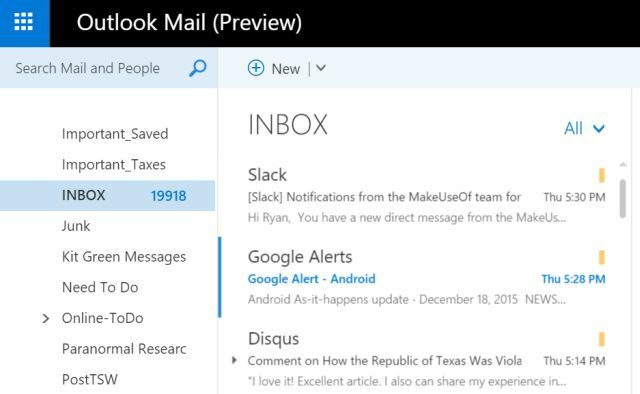
Na mreži upotrebljavate Microsoft Outlook baš kao što biste koristili svoj Gmail račun. Outlookov klijent e-pošte putem interneta također vam omogućava da na jednom mjestu integrirate više računa e-pošte, kao što je vaš račun live.com, ranije poznat kao Hotmail.
Uspoređujući izgled Outlook.com sa Microsoft Outlook desktop aplikacijom, sličnosti dvaju izgleda postaju vrlo jasne.
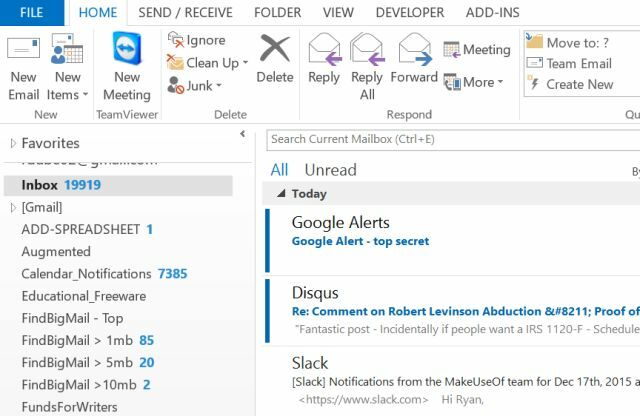
Navigacija računom, uključujući sve podmape, pojavit će se u lijevom oknu, a stvarna e-pošta i pregledi e-pošte prikazuju se na desnoj strani. To vrijedi i za klijente na mreži i za desktop.
Kada kliknete na e-poštu na vašem računu za Outlook.com, vidjet ćete pregled s desne strane.
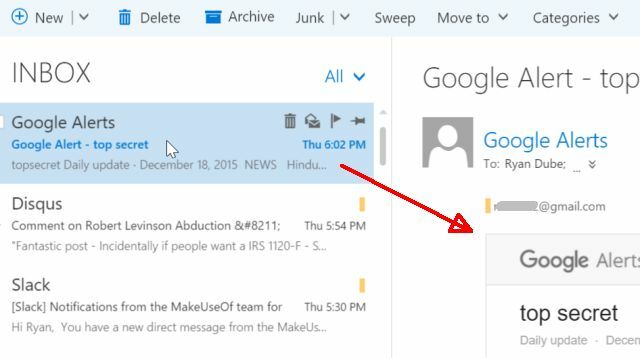
Isti je slučaj s verzijom za radnu površinu, osim što verzija za radnu površinu ima mnogo više ikona i značajki prikazanih u vrpci gornjeg izbornika (o kojima ćemo dolje u nastavku).
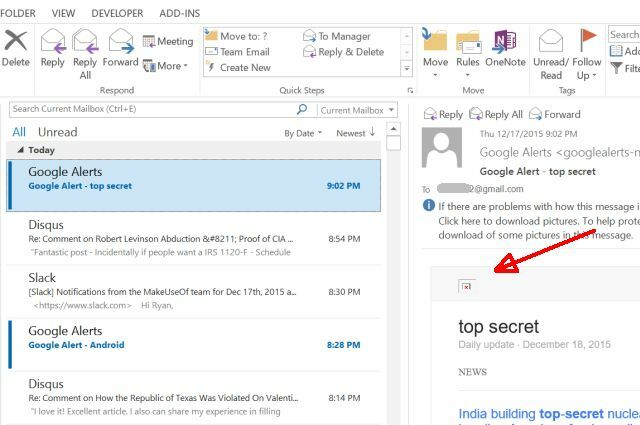
U oba se slučaja možete integrirati i s nekim od svojih omiljenih društvenih računa, ali to definitivno nije snagu u oba slučaja. Pomoću Outlook Online možete se povezati s Twitterom i LinkedInom, no odabir računa vrlo je rijedak i najpopularnija društvena mreža Evo najbrže rastućih društvenih mreža kojima se trebate pridružitiDok Facebook drži lavovski udio na društvenom tržištu, nove usluge poput Kik, Snapchat i WhatsApp prijete da će probiti Facebook stranputicu na društvenom internetu. Čitaj više - Facebook - nije ni dostupan.
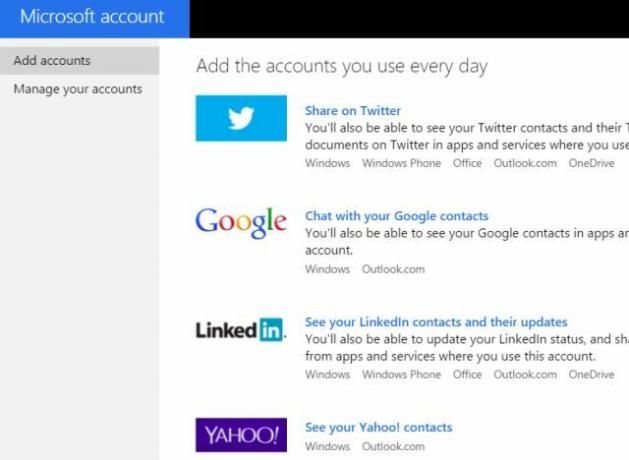
Radna površina je sve gora kada je u pitanju socijalna veza. Na verziji za radnu površinu kada sam kliknuo Datoteka, Računpostavke i Računi na društvenim mrežama, Zatekao sam se na toj web stranici, savjetujući mi da veze na društvenim računima "više nisu podržane".
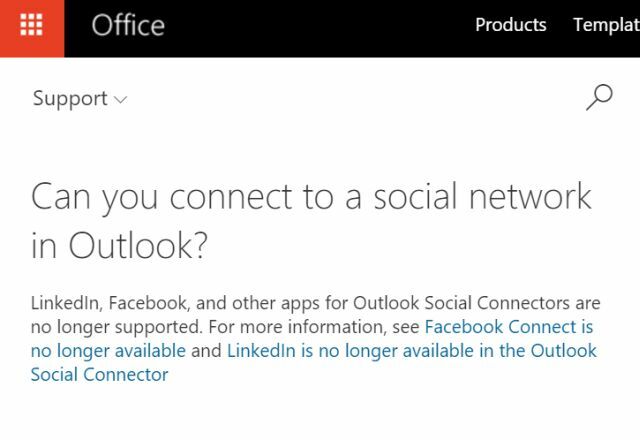
U vrijeme kada upotreba društvenih mreža i dalje raste, a linije i dalje zamućuju između razmjene poruka i društvenim mrežama, čini se čudnim da bi Microsoft krenuo u drugom smjeru i odustao od njih mreža.
Outlook kategorije
Mnogi ljudi organiziraju e-poštu u mape, ali još jedan vrlo učinkovit alat za organizaciju koji pruža Microsoft Outlook je mogućnost kategorizacije e-pošte i boja ih u skladu s tim.
Ova je značajka dostupna na web verziji odabirom e-pošte i klikom na Kategorije stavka u gornjem izborniku.
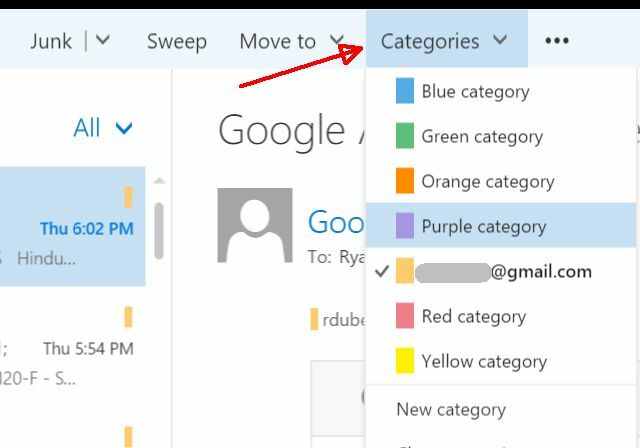
Bilo koje ime kategorija možete promijeniti u nešto malo opisnijeg klikom Upravljanje kategorijama a zatim dodavanje nove kategorije.
U desktop verziji Microsoft Outlooka dostupne su i kategorije. Pronaći ćete ih desnim klikom na e-poštu i klikom na kategoriziran iz padajućeg izbornika ili samo odabirom adrese e-pošte, kliknite na Dom stavku izbornika i odabir Kategoriziraj s izbornika vrpce.
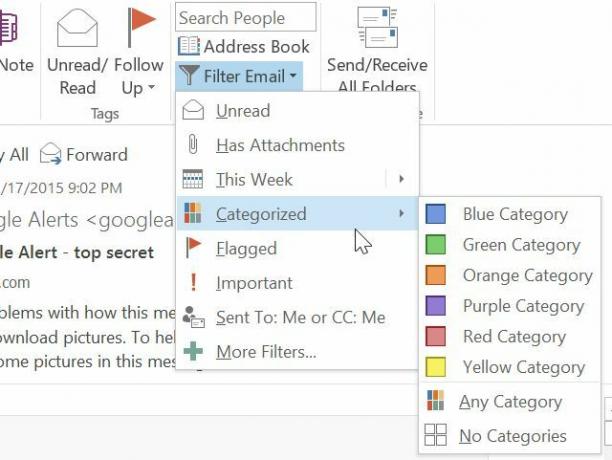
Nepotrebno je reći, kad dobijete ogromna količina e-pošte Kako poslati velike datoteke kao privitke e-pošte: 8 rješenjaŽelite li slati velike datoteke e-poštom, ali u ograničenjima veličine datoteke? Pokazujemo vam kako slati velike datoteke putem privitaka e-pošte. Čitaj više , organizacija je jako važna i kad jednom počnete koristiti kategorije za razvrstavanje stvari, nikada nećete vjerovati da ste bili u stanju proći bez njih.
Web pravila, filteri i još toga u programu Outlook
Snažnije značajke koje ćete naći na besplatnoj web verziji Microsoft Outlooka uključuju stvari poput stvaranja pravila za dolazne poruke e-pošte.
Do ovoga možete doći klikom na elipsu u gornjem izborniku i zatim odabirom Stvori pravilo… iz padajućeg izbornika.
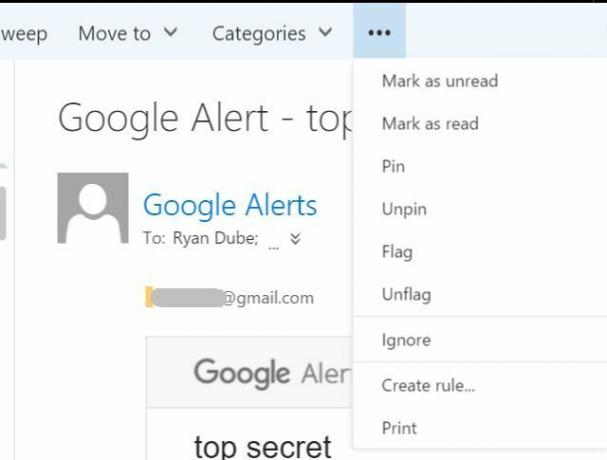
Ovdje su dostupna pravila prijema pošte koja uključuju sortiranje dolaznih poruka na temelju toga tko ih je poslao, kome je poslana i riječi u retku predmeta.
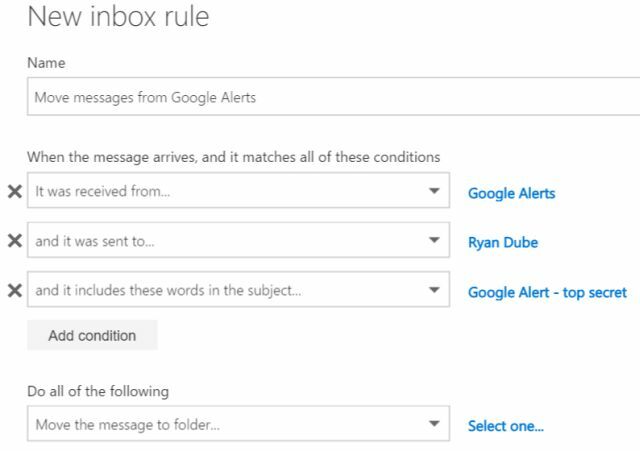
Ovo je vrlo ograničen popis, a isto tako i popis akcija, koji vam omogućuje samo premještanje, kopiranje ili brisanje poruke, pričvršćivanje ili označavanje poruke ili prosljeđivanje, preusmjeravanje ili slanje. To je to.
Bonus upotrebe Outlook web verzije je taj što možete postaviti automatske odgovore kad god želite izvan ureda Kako postaviti e-poštu izvan službenika za odgovor u programu OutlookŠto se događa kada kombinirate dvotjedni odmor s užurbanim radnim životom? Kada se vratite kući, imat ćete divovski projekt: e-mailovi! Čekaj - zašto ne bi neki dio automatizirao za vas? Čitaj više , tijekom određenog vremenskog razdoblja.
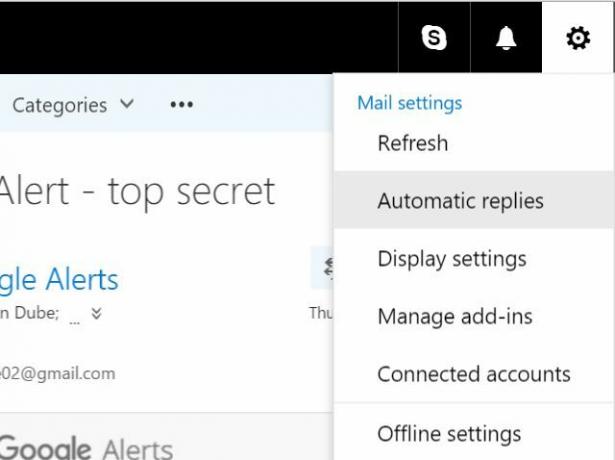
One se postavljaju putem izbornika Postavke, odabirom odabira Automatski odgovori. Zatim, sve što morate učiniti je definirati vremensko razdoblje u kojem ćete biti odsutni i ne možete odgovarati na e-poštu, a gotovi ste.
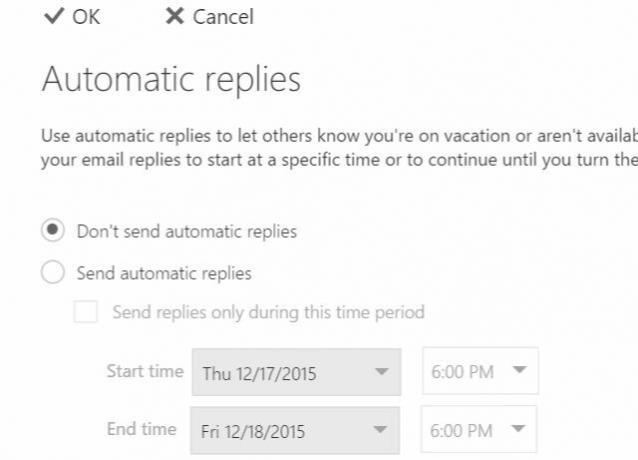
Desktop Microsoft Outlook sadrži značajku pravila. Zapravo je mnogo robusnija od web verzije. Kada kliknete na pravila od Dom izbornika, vidjet ćete prozor koji je vrlo sličan web verziji, gdje možete odlučiti da biste pokrenuli mjesto slanja e-pošte od ili do, bilo čega u naslovnoj liniji, i tako dalje.
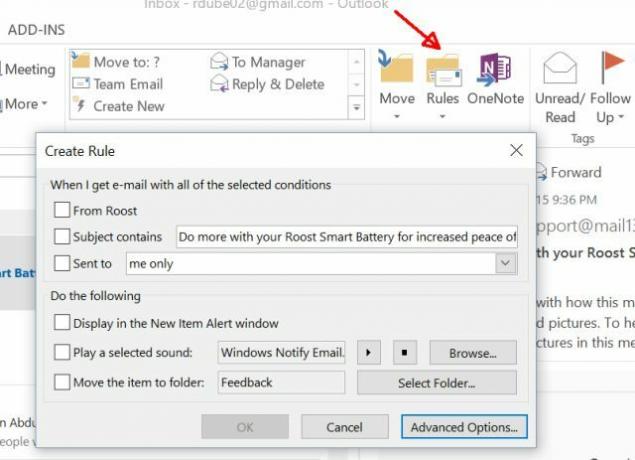
Međutim, ako kliknete na Napredne opcije gumba, vidjet ćete još mnogo opcija pokretanja - stvari poput toga je li e-pošta označena kao važna, ima li određene riječi u tijelu poruke, jeste li cc ili ne, i tako dalje.
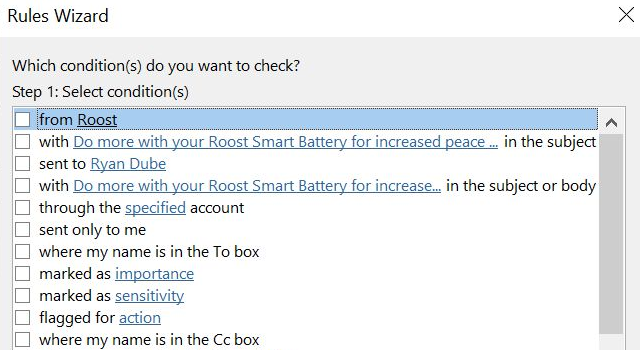
Vrijedi napomenuti da je verzija za stolna računala ne osigurati opciju automatskog odgovora, osim ako niste konfigurirali Outlook za rad s Exchange serverom. Jedini nedostatak upravljanja e-poštom na vašem lokalnom računalu je što ne možete automatizirati stvari koje se obično temelje na poslužitelju.
Web Outlook Extras
Uz web Microsoft Outlook možete dobiti nekoliko stvari koje ne možete dobiti s verzijom za radnu površinu. U postavkama ćete pronaći Upravljanje dodacima opcija.
To su aplikacije koje možete „priključiti“ na svoj račun za Outlook.com kako biste poboljšali mrežni klijent e-pošte.
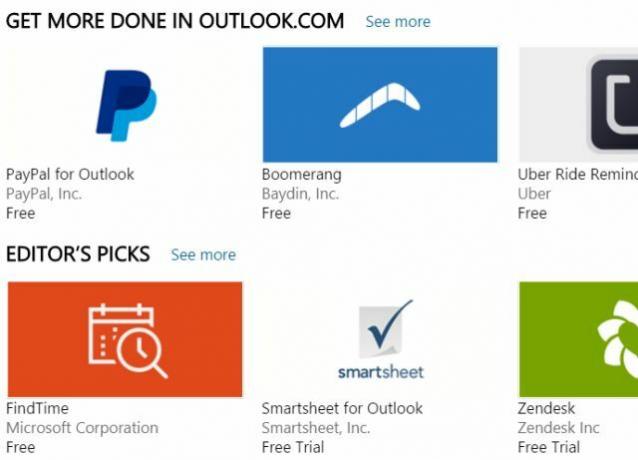
To uključuje prilično cool integracije poput Paypala, tako da novac možete lakše slati putem e-pošte, Uber Ride podsjetnike u vaš kalendar, Evernote tako da jednostavno možete spremiti e-poštu u svoje radne bilježnice i više.
Također je vrijedno napomenuti da iako ne možete omogućiti izvanmrežni odgovor na Microsoft Outlook radnoj površini, osim ako niste povezani na poslužitelju Exchange, s klijentom Outlook Online možete postaviti e-poštu izvan ureda, bez obzira na uslugu e-pošte koju ste dodali.
Desktop Outlook Extras
Pa, što možete učiniti sa verzijom Microsofta za stolna računala koju ne možete učiniti putem interneta? Zapravo, zapravo.
Iako će vaš Microsoft Live račun sadržavati aplikaciju za zadaće i aplikaciju za kalendar, oni nisu toliko integrirani s klijentom e-pošte kao što su na Microsoft Outlook radnoj površini.
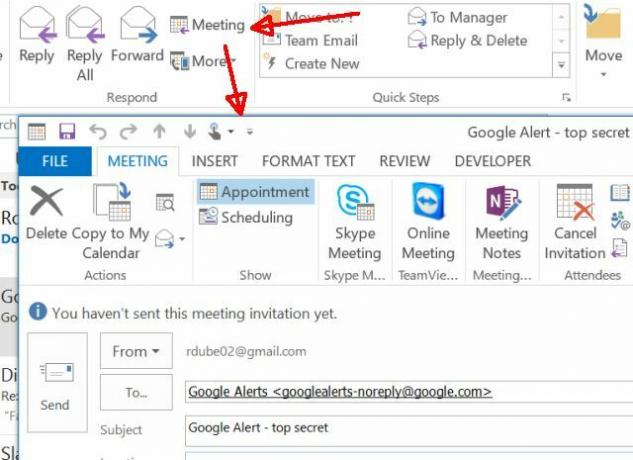
Također, uz klijenta za radne površine dobivate zaista moćan alat nazvan AutoArchive, gdje možete imati klijenta automatski arhivirajte svoje starije e-poruke kako bi vam pristigla pošta ostala lijepa i nagnuta s malo ili nikakvog napora na vašu dio.
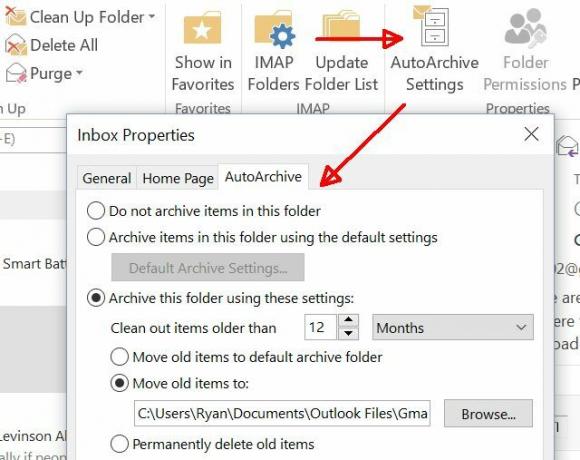
Samo to dovoljno je uštede vremena da se mnogi odluče za upotrebu Microsoftove verzije za stolna računala Outlook, iako nije besplatan (Outlook Express, besplatna verzija radne površine, više nije dostupna).
Upravljanje vašom pristiglom poštom također je mnogo lakše jer možete sortirati e-poštu po datumu, pošiljatelja ili primatelje ili poruke s zastavom za praćenje i brzo im dodijeliti rok roka.
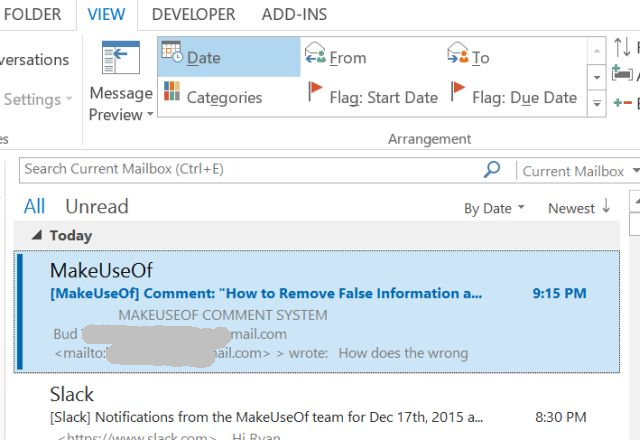
Naravno, najmoćniji dio desktop verzije Microsoft Outlooka jest mogućnost da ga sami prilagodite koristeći VBA programere koji dolazi s Microsoft Officeom.
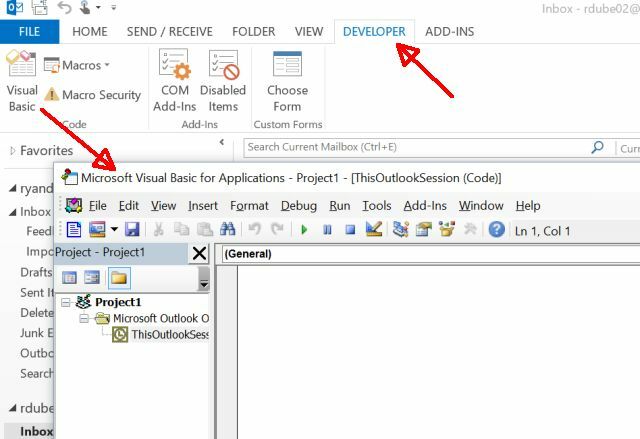
Ovu stavku izbornika možete omogućiti u Datoteka>Opcije>Prilagodite vrpcu i odaberite razvijač s popisa predmeta s popisa s desne strane.
Možete i preuzeti alate treće strane za pomoć, poput Outlook anti-spam programe za blokiranje neželjene pošte 5 filtera protiv neželjene pošte za Microsoft Outlook koji povećavaju vašu zaštituMicrosoft gubi rat zbog neželjene pošte. Ako je Outlook pristiglom poštom pod opsadom neželjene pošte, pogledajte glavne alate za zaštitu od neželjene pošte za Outlook. Čitaj više .
Koja vam je verzija najprikladnija?
Kako odlučiti želite li koristiti Outlook Online ili Outlook radnu površinu? Odgovor je, ovisi što vam je najvažnije
- Da li je važno da imate pristup klijentu e-pošte s bilo kojeg računala i s bilo kojeg mjesta? Želite li bolju integraciju s internetskim uslugama i aplikacijama? Ako to opisuje, htjet ćete ići s mrežnom verzijom Outlooka.
- Jeste li više zainteresirani za čvrsto integrirano zakazivanje, upravljanje zadacima i organizaciju e-pošte? Tražite li robusniji skup pravila koja možete koristiti za automatizaciju upravljanja dolaznim porukama e-pošte? Ako ste to vi, želite uložiti u desktop verziju Microsoft Outlooka.
Bez obzira na verziju koju odaberete, korištenje Microsoftovog Outlooka daje vam smirenost kad znate da koristite Microsoftov proizvod koji se ističe i stalno se ažurira.
A za više o Outlooku, pogledajte kako stvoriti potpis e-pošte u programu Office 365 Kako dodati potpis e-pošte u programu Microsoft Office 365Evo kako možete dodati potpis e-pošte u web-aplikaciju Microsoft Outlook u programu Microsoft Office 365. Čitaj više .
Razmišljate li o prelasku na Microsoft Outlook kao klijent e-pošte? Jeste li odlučili želite li ga koristiti putem interneta ili na radnoj površini? Podijelite svoje mišljenje u odjeljku s komentarima u nastavku!
Ryan je diplomirao elektrotehniku. Radio je 13 godina u inženjerstvu automatizacije, 5 godina u IT-u, a sada je Apps inženjer. Bivši glavni urednik MakeUseOfa, govorio je na nacionalnim konferencijama o vizualizaciji podataka i bio je prikazan na nacionalnoj televiziji i radiju.

